Smartphone Oppo
Berikut 5 Fitur ColorOS 14 yang Ada di Oppo Reno 11 5G
ColorOS 14 yang melapisi Android 14 di Oppo Reno 11 Series 5G ini membawa sejumlah fitur baru.
File Dock merupakan sebuah wadah yang bisa digunakan sebagai tempat untuk menyalin gambar ke berbagai aplikasi lainnya di dalam ponsel.
Fitur ini berguna bagi mereka yang ingin mengunduh sebuah gambar di internet atau aplikasi yang tidak memiliki fitur download (seperti Instagram), sehingga mereka tak perlu repot menggunakan aplikasi pihak ketiga untuk mengunduh gambar tersebut.
Untuk memanfaatkan File Dock di aplikasi Instagram, misalnya, pengguna cukup melakukan screenshot pada gambar yang ingin diunduh, lalu tekan menu "Extract content", seperti fitur Smart Touch di atas.
Lalu, pilih, tekan, dan geser gambar tersebut ke bagian kanan atas layar, sampai ada jendela pop-up File Dock muncul. Setelah itu, taruh gambar tersebut di tampilan File Dock yang muncul.
Untuk memakai atau menyimpan gambar tersebut, pengguna bisa membuka File Dock dengan menggeser Sidebar yang ada di pojok kanan atas. Lalu, pilih menu File Dock dan pilih gambar yang tersimpan di File Dock untuk digunakan.
4. Picture Keeper
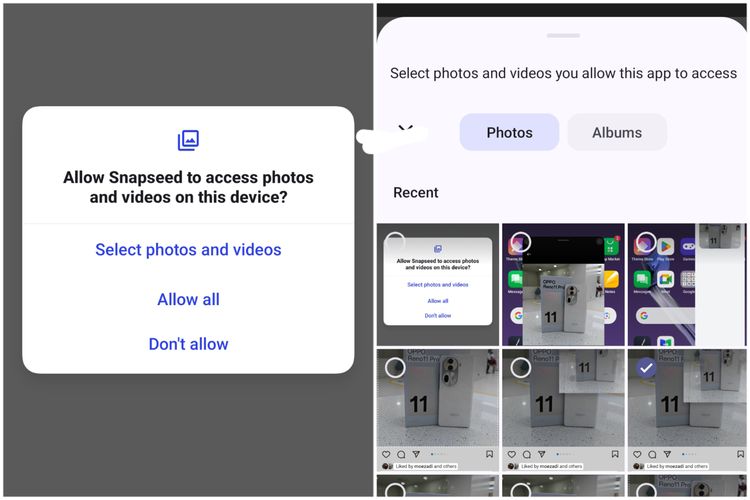
Picture Keeper merupakan fitur yang bisa membatasi suatu aplikasi supaya tak mengakses gambar-gambar lain yang ada di galeri ponsel. Sehingga, privasi pengguna tetap aman terjaga.
Cara menggunakan fitur ini cukup mudah. Ketika pengguna pertama kali membuka aplikasi yang memiliki fitur akses foto atau video, pilih menu "Select photos and videos" di jendela pop-up yang muncul.
Lalu, pilih foto yang diizinkan untuk diakses aplikasi tersebut. Setelah itu, aplikasi tersebut hanya bisa mengakses atau mengunggah foto yang sudah dipilih saja, tidak bisa melihat atau mengakses foto-foto lainnya.
5. Auto Pixelate
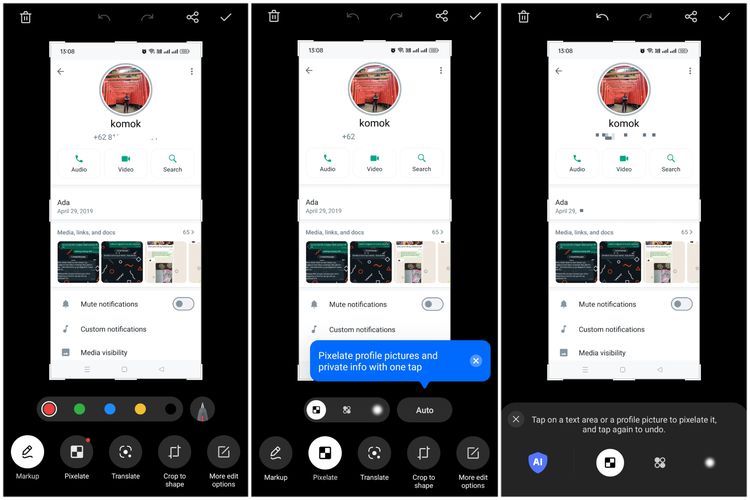
Auto Pixelate merupakan fitur yang bisa memburamkan (blur) berbagai informasi sensitif yang ada dalam sebuah gambar secara otomatis. Sehingga, data-data pengguna yang ada di gambar akan tetap terjaga ketika dibagikan ke orang lain.
Untuk memakai fitur ini, pengguna cukup melakukan screenshot pada gambar yang mencantumkan informasi pribadi, seperti nomor telepon, nomor identitas, dan lain sebagainya.
Lalu, pilih hasil screenshot gambar tersebut dan pilih ikon "Pixelate". Kemudian, pilih tombol "Auto" untuk menjalankan fungsi Auto Pixelate.
Beberapa saat setelah itu, ponsel secara otomatis akan memburamkan segala informasi sensitif yang ada di dalam gambar.
(*/Tribun Medan)
| Oppo A5i Dibanderol Mulai Rp 1,6 Jutaan, Simak Spesifikasi Lengkapnya |
:format(webp):focal(0.5x0.5:0.5x0.5)/medan/foto/bank/originals/Oppo-A5i_.jpg)
|
|---|
| Oppo A3i Plus Dibanderol Mulai Rp 2 Jutaan, Simak Spesifikasi Lengkapnya |
:format(webp):focal(0.5x0.5:0.5x0.5)/medan/foto/bank/originals/Oppo-A3i-PlusGizmochina.jpg)
|
|---|
| Oppo A5x 5G Ditenagai Chipset MediaTek Dimensity 6300, Simak Spesifikasi Lengkap dan Harganya |
:format(webp):focal(0.5x0.5:0.5x0.5)/medan/foto/bank/originals/Oppo-A5x.jpg)
|
|---|
| Oppo A5i dan Oppo A5i Pro Hadir dengan Chipset Snapdragon 6s 4G Gen 1, Berikut Spesifikasi Lengkap |
:format(webp):focal(0.5x0.5:0.5x0.5)/medan/foto/bank/originals/A5i-Pro-memiliki-dimensi-perangkat-dengan-panjang-1656-mm-lebar-76-mm.jpg)
|
|---|
| Tablet Oppo Pad 4 Pro Dibanderol Mulai Harga Rp 7 Jutaan, Simak Spesifikasi Lengkapnya |
:format(webp):focal(0.5x0.5:0.5x0.5)/medan/foto/bank/originals/Tampilan-Oppo-Pad-4-Pro-yang-resmi-dijual-di-pasar-China_1.jpg)
|
|---|
:quality(30):format(webp):focal(0.5x0.5:0.5x0.5)/medan/foto/bank/originals/Oppo-Reno-11-Pro-5G-dan-Oppo-Reno-11-5G.jpg)
:format(webp):focal(0.5x0.5:0.5x0.5)/medan/foto/bank/originals/ASUS-DI-MEDAN-kiri-ke-kanan-Davina-Larissa-Country.jpg)









:format(webp):focal(0.5x0.5:0.5x0.5)/medan/foto/bank/originals/iPhone-17-Pro-Max.jpg)
:format(webp):focal(0.5x0.5:0.5x0.5)/medan/foto/bank/originals/ilustrasi-Facebook-terbaru.jpg)
:format(webp):focal(0.5x0.5:0.5x0.5)/medan/foto/bank/originals/BlackBerry-Q25.jpg)
:format(webp):focal(0.5x0.5:0.5x0.5)/medan/foto/bank/originals/SERIES-TERBARU-Krisva-Angnieszca-Public-Relations-Lead-realme-Indonesia.jpg)
:format(webp):focal(0.5x0.5:0.5x0.5)/medan/foto/bank/originals/Pelaku-pencurian-satu-unit-sepeda-motor-babak-belur-dimassa-warga-di-Jalan-Tanjung-Pura.jpg)